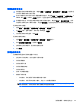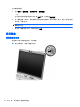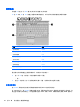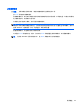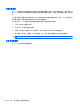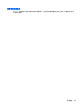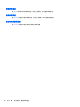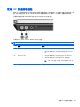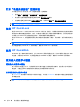HP EliteBook 2740p User Guide-Windows Vista
Table Of Contents
- 功能
- 使用平板
- 网络
- 指点设备、触摸屏和键盘
- 多媒体
- 电源管理
- 驱动器
- 外接设备
- 外接介质卡
- 内存模块
- 安全保护
- 软件更新
- 备份和恢复
- 计算机设置
- 多重引导
- 管理和打印
- 清洁指南
- 索引

设置触摸屏首选项
▲
要设置视觉反馈的触摸屏首选项,请选择开始 > 控制面板 > 硬件和声音 > 笔和触摸。这些首选
项专用于触摸屏和笔记本计算机。
▲
要为习惯使用左手或右手的用户设置触摸屏首选项,请选择开始 > 控制面板 > 硬件和声音 >
Tablet PC 设置 > Other(其他)选项卡。这些首选项专用于触摸屏和笔记本计算机。
▲
要设置指针速度、单击速度和鼠标轨迹等指点设备首选项,请选择开始 > 设备和打印机。然后,
右键单击代表笔记本计算机的设备,并选择鼠标设置。这些首选项应用于系统中的所有指点设备。
更改或测试单击设置:
1. 选择开始 > 控制面板 > 硬件和声音> 笔和触摸 > 笔选项选项卡。
2. 在笔操作下面,选择该操作,然后单击 Settings(设置)。
3. 在完成更改或测试设置后,单击确定。
更改或创建笔势指定:
1. 选择开始 > 控制面板 > 硬件和声音> 笔和触摸
> 笔势选项卡。
2. 单击导航笔势和编辑笔势,然后单击自定义。
3. 按照屏幕上的说明操作,更改或创建笔势分配。
4. 单击确定。
使用触摸屏设置
使用触摸屏设置可以更改或重置以下功能:
●
按住相当于右键单击(此功能类似于鼠标右键)
●
启用/禁用触摸
●
启用/禁用手写笔
●
启用/禁用触摸声音
●
启用/禁用手势
●
校准(笔和触摸设置)
●
触摸/手写笔仲裁
◦
自动模式:同时启用手写笔和触摸的输入模式。
◦
双击模式:启用手写笔的输入模式,并且从一开始便禁用触摸。
注: 要在双击模式下启用触摸,请使用手指双击触摸屏。如果手写笔距离触摸屏很近,则会
再次禁用触摸。必须随后用手指双击触摸屏以重新启用触摸。
使用触摸屏(仅限某些机型)
49